
手机修改过的图片怎么复原 苹果手机编辑照片后如何恢复原样
发布时间:2023-10-10 10:30:49 来源:锐得游戏网
手机修改过的图片怎么复原,如今手机已经成为我们生活中不可或缺的一部分,而手机中的编辑功能更是让我们在拍摄照片时能够轻松调整色彩、亮度和对比度等参数,让照片更加美观,有时候我们可能会因为一时的冲动或者错误操作,不小心对照片进行了过度编辑或者修改,导致照片失去了原本的真实和自然。对于苹果手机用户来说,如何才能将编辑过的照片恢复到原样呢?接下来我们将探讨一下手机修改过的图片的复原方法,帮助大家解决这个问题。
苹果手机编辑照片后如何恢复原样
具体步骤:
1.以这张照片为例,我们先把它编辑一下。

2.选择对比度很大的冲印效果,点击完成。
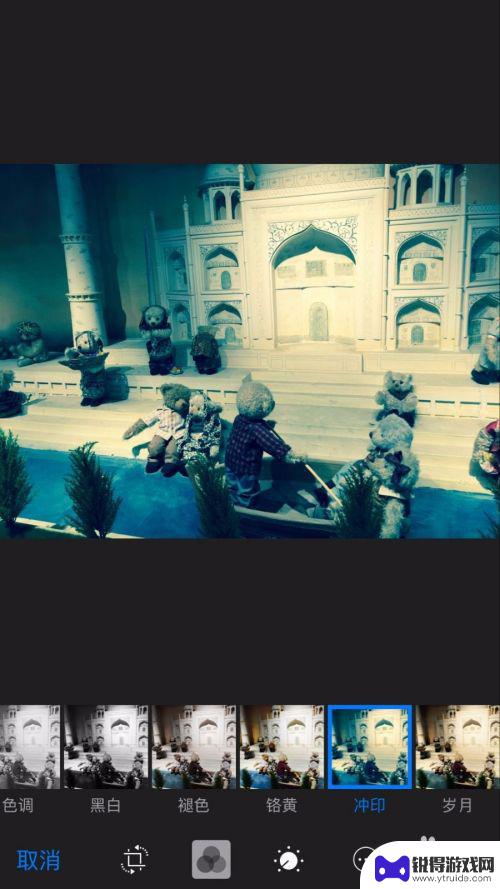
3.这样就变成冲印的效果了,这个时候我们如果后悔了。想恢复原来的照片效果怎么办呢,那就点击照片右上角的编辑。

4.进入到编辑界面后,所有编辑和美化过的照片,右下角都会出现一个红色的很醒目的”复原“。
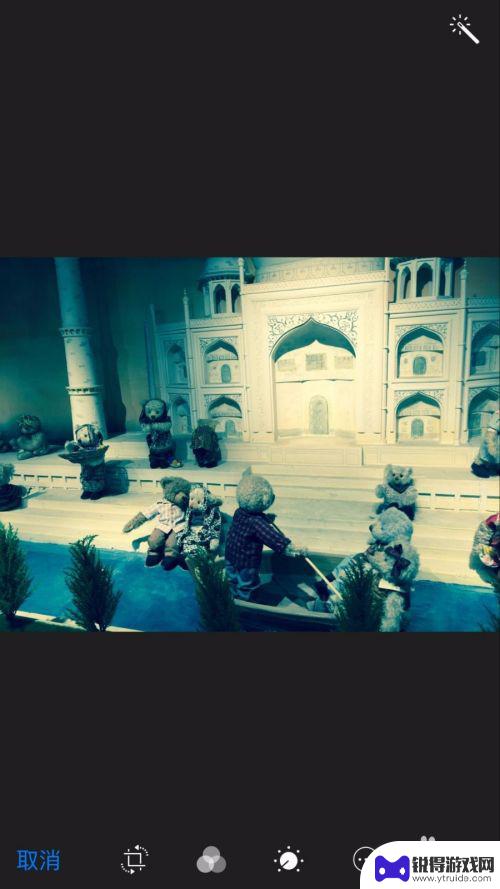
5.点击复原后,会出现一个提示框,写着”复原到原始状态“。
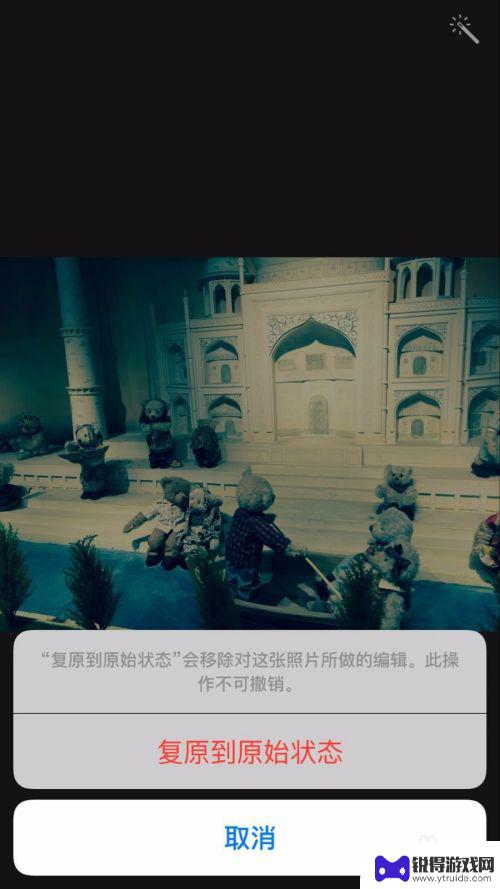
6.点击确认后,照片就会恢复到原来的状态了。

以上就是手机修改过的图片怎么复原的全部内容,有遇到这种情况的用户可以按照以上的方法解决,希望能够帮助到大家。
热门游戏
- 相关教程
- 小编精选
-

苹果手机图片怎样查看原图 iOS图片修改保存后如何恢复原图
苹果手机图片怎样查看原图,在如今的数字时代,我们经常使用苹果手机来拍摄珍贵的瞬间,并通过社交媒体与朋友分享,有时候我们会遇到这样的问题:当我们查看照片时,发现图片被压缩或者修改...
2023-11-21
-
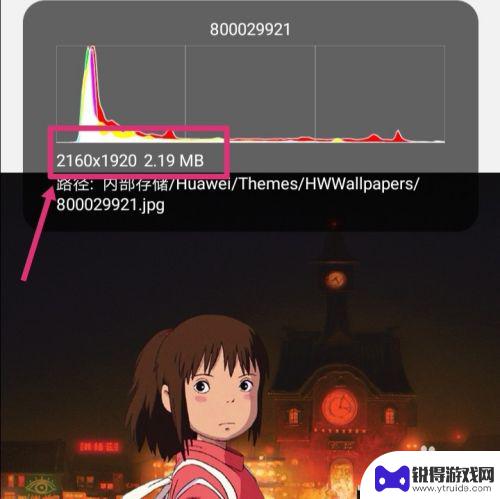
手机如何修改照片像素和尺寸大小 手机如何改变图片像素大小
在日常生活中,我们经常需要通过手机对照片进行编辑和修改,其中改变照片的像素和尺寸大小是常见的需求,通过手机上的各种图片编辑软件,我们可以轻松地调整照片的像素和尺寸大小,以满足不...
2024-03-29
-
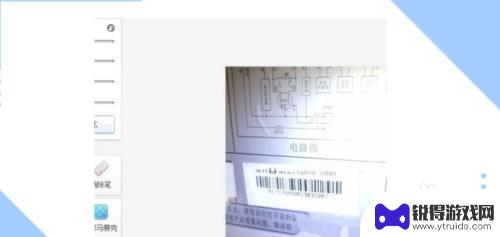
手机美图秀秀修改数字和原图一样 美图秀秀怎样编辑图片上的数字
在现如今的社交媒体时代,编辑和美化照片已经成为许多人的日常活动之一,而在众多的图片编辑软件中,美图秀秀以其强大的功能和简单易用的界面而备受人们青睐。美图秀秀不仅可以帮助我们美化...
2023-12-27
-
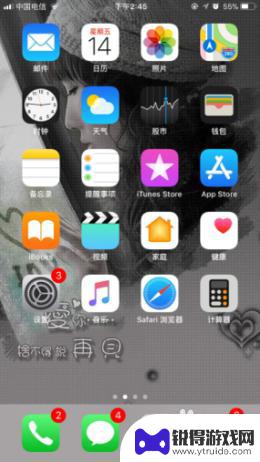
手机相册里不小心删了图片,怎么复原 手机里被删除的照片怎么恢复
手机相册里不小心删了图片是我们使用手机时经常会遇到的问题,一不小心就会误删一些珍贵的照片,这时很多人会感到焦急和无助,不知道该如何恢复被删除的照片。手机里被删除的照片是可以通过...
2024-08-08
-
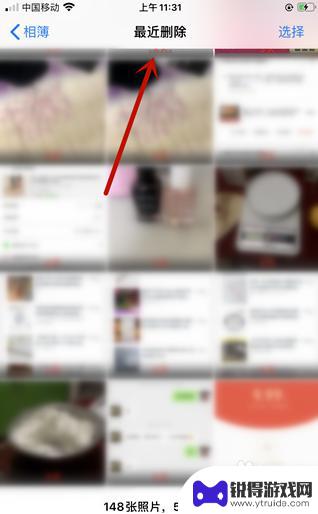
苹果手机拍照怎么复原照片 iphone 怎样彻底恢复删除的照片
苹果手机拍照功能强大,但有时候我们不小心删除了重要的照片,让人感到十分焦急,不过iphone手机也有彻底恢复删除照片的方法。只要及时采取正确的操作,我们就能够从备份中找回被误删...
2024-04-01
-
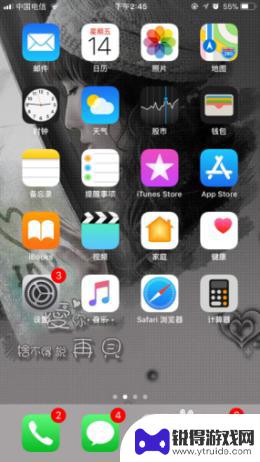
手机上图片如何还原 手机恢复删除照片的方法
在日常生活中,我们经常会遇到手机照片被误删的情况,而这些照片可能是我们珍贵的回忆或重要的资料,幸运的是现代手机拥有强大的功能,可以帮助我们轻松地恢复删除的照片。通过一些简单的操...
2024-07-26
-

苹果6手机钢化膜怎么贴 iPhone6苹果手机如何正确贴膜钢化膜
苹果6手机作为一款备受追捧的智能手机,已经成为了人们生活中不可或缺的一部分,随着手机的使用频率越来越高,保护手机屏幕的需求也日益增长。而钢化膜作为一种有效的保护屏幕的方式,备受...
2025-02-22
-

苹果6怎么才能高性能手机 如何优化苹果手机的运行速度
近年来随着科技的不断进步,手机已经成为了人们生活中不可或缺的一部分,而iPhone 6作为苹果旗下的一款高性能手机,备受用户的青睐。由于长时间的使用或者其他原因,苹果手机的运行...
2025-02-22















